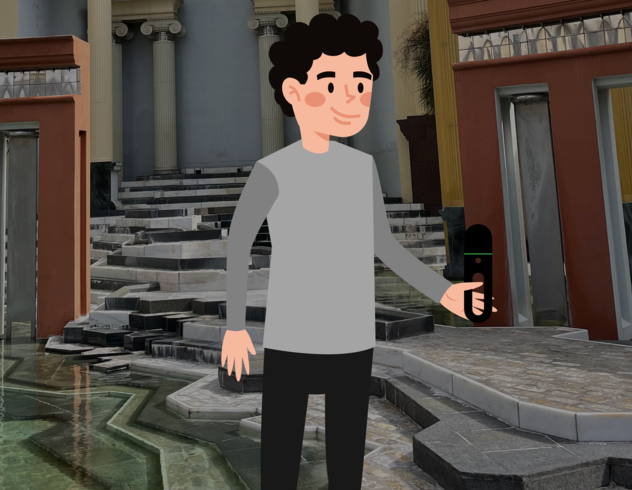Le Leica BLK2GO est véritablement un instrument de numérisation laser « à emporter ». Branchez la batterie, appuyez sur le bouton, initialisez et commencez à scanner. Mais, bien que son fonctionnement soit simple, certaines astuces permettent quand même de profiter au maximum de votre numérisation. Voici ce qu'en disent nos experts.
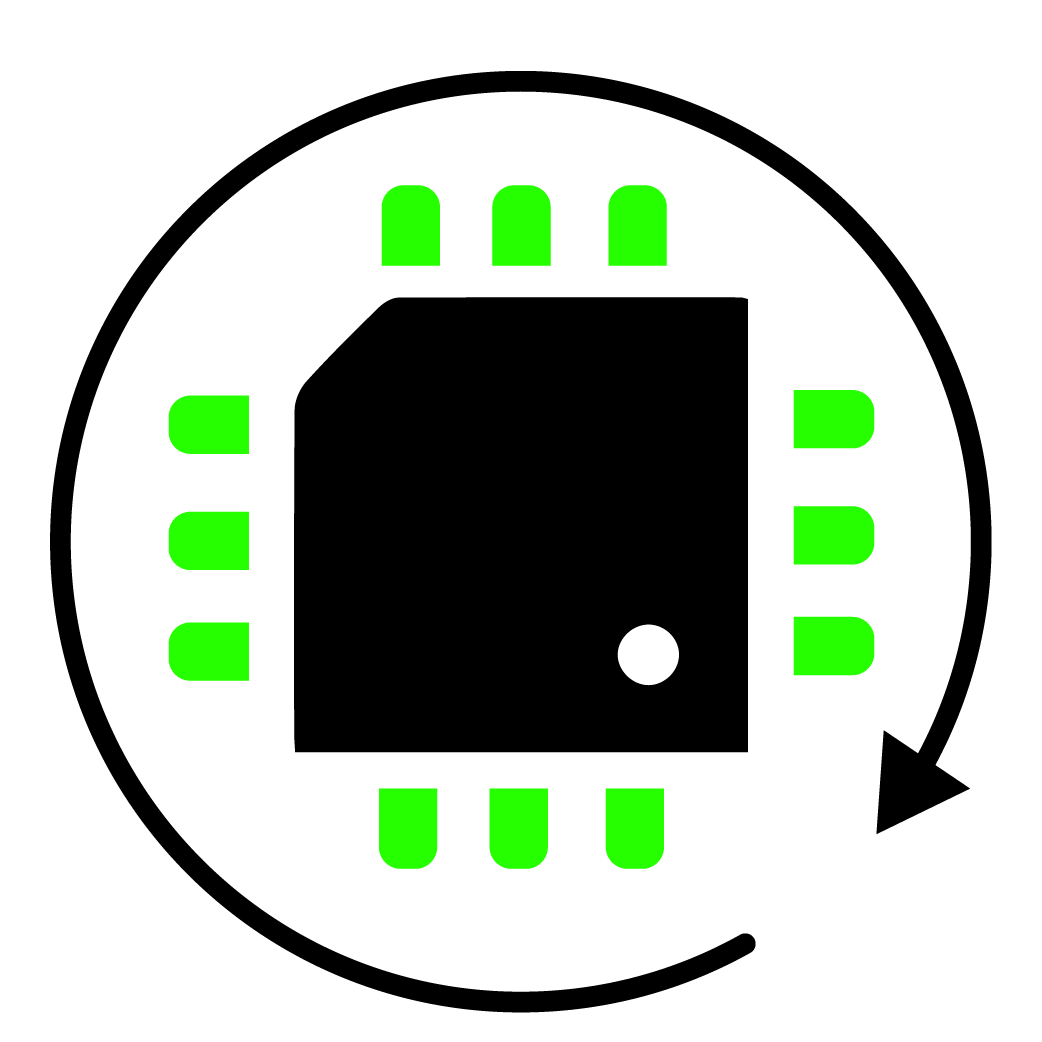
Utiliser toujours la dernière mise à jour
Nous en parlions déjà dans l'article sur la configuration du scanner BLK2GO, mais il convient le répéter : faites en sorte que le programme de votre instrument soit toujours à jour pour obtenir les meilleures numérisations et pour profiter des dernières améliorations apportées par nos ingénieurs.
Le programme peut être mis à jour en connectant votre appareil à un ordinateur par WIFI et en accédant au moteur de recherche, ou directement depuis la dernière version de l'appli BLK Live pour iOS et Android.
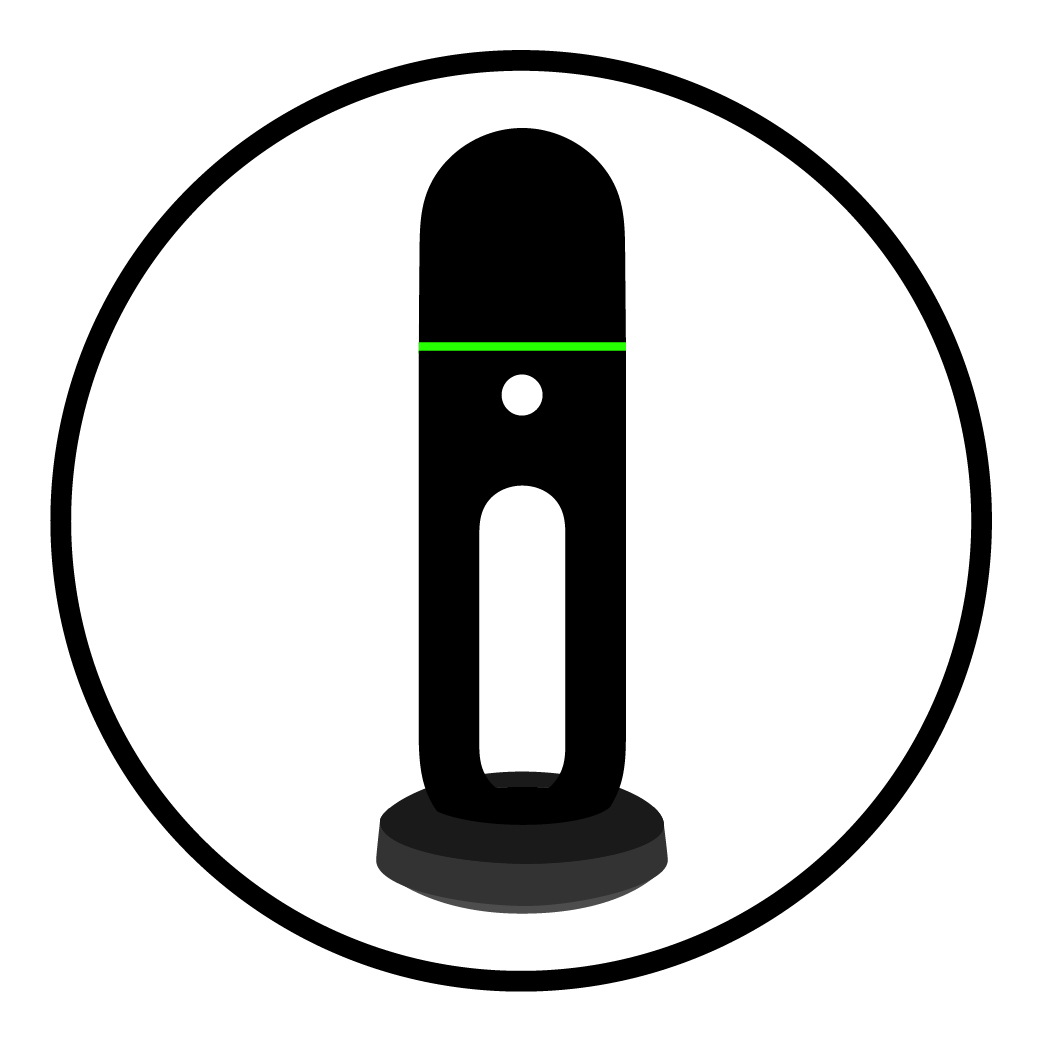
La meilleure manière d'initialiser votre BLK2GO
Après avoir allumé le BLK2GO, l'instrument doit s'initialiser. Placer le scanner au milieu de la pièce où vous prévoyez de commencer la numérisation en évitant d'être trop proche des coins, des murs et des fenêtres. Cela permet au SLAM de mieux s'orienter. De la même manière, les objets en mouvement pouvant être sources de confusion au démarrage, essayez d'avoir le moins de personnes possible à proximité du scanner pendant l'initialisation.
Lorsque l'endroit adéquat est trouvé, tenir l'appareil par son support de table pour réduire les tremblements au minimum et attendre que la LED clignotante passe du jaune au vert pour indiquer que l'initialisation est réussie. Essayez de penser à apporter le support de table à chaque fois, car qualité de l'initialisation du BLK2GO peut influencer la qualité du scan final.
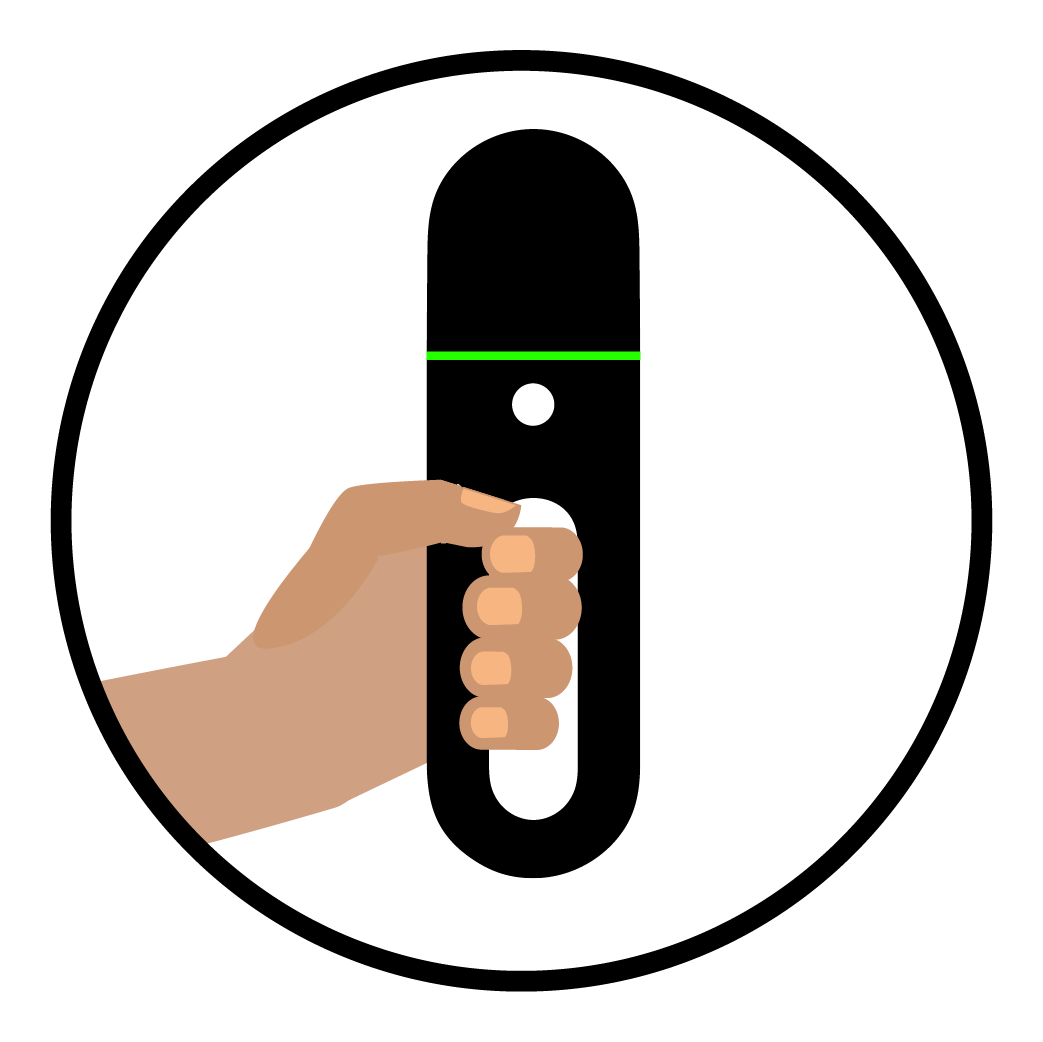
Les meilleures manières de tenir le BLK2GO
Pendant la numérisation, tenir le BLK2GO directement devant vous pour le laisser « voir » le plus possible de choses. Deux manières de tenir l'appareil en marchant sont recommandées : juste devant vous avec le dôme LiDAR plus ou moins parallèle à votre visage ou au-dessus de votre tête, comme une torche.
Dans les deux cas, le traitement d'image du BLK2GO comprend qu'une personne le tient et sait comment omettre les données concernant le porteur dans le scan. Mais ce n'est pas le cas si vous le tenez sur le côté. Dans ce cas, vous risquez d'obtenir du bruit dans vos données ou de voir votre visage partout dans les données.
Si votre bras se fatigue, ce qui peut se produire lors des numérisations longues, mettez votre autre main sur le scanner pour changer de main (en transférant le téléphone dans l'autre main si vous utilisez l'appli BLK Live). Cela permet de ne pas interrompre la numérisation.
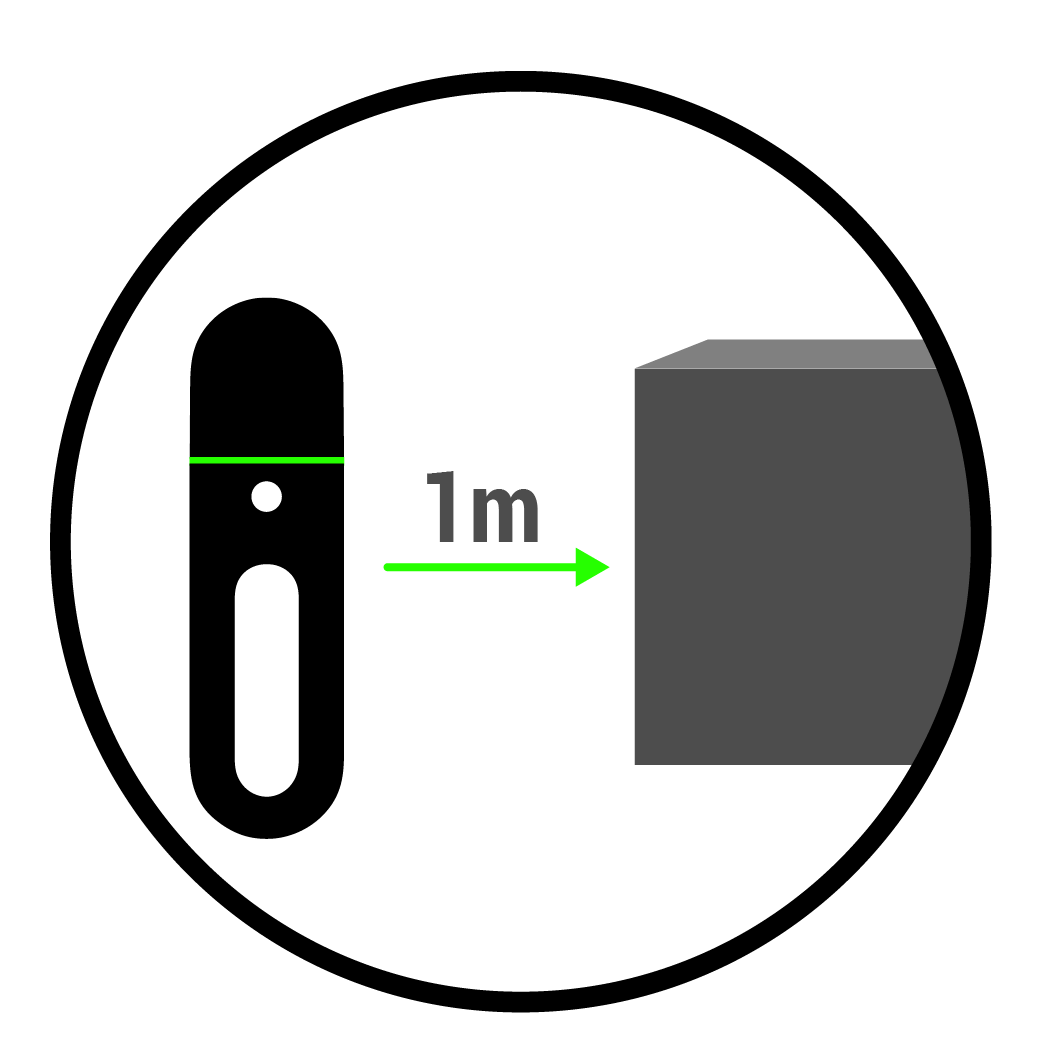
La distance compte
La portée efficace minimale du scanner étant de 50 cm à l'horizontale et de 70 cm à la verticale, nous recommandons de laisser un mètre complet de distance entre vous et l'objet numérisé, par mesure de précaution. Pour obtenir une capture aussi complète que possible, n'oubliez pas que sa portée maximale est de 25 m.
Dans les espaces restreints, ces informations devraient vous permettre de tenir l'appareil à la hauteur et au niveau qui fournissent les meilleures données. Ces exigences sont également une bonne raison d'explorer les environnements à numériser avant de commencer la numérisation.
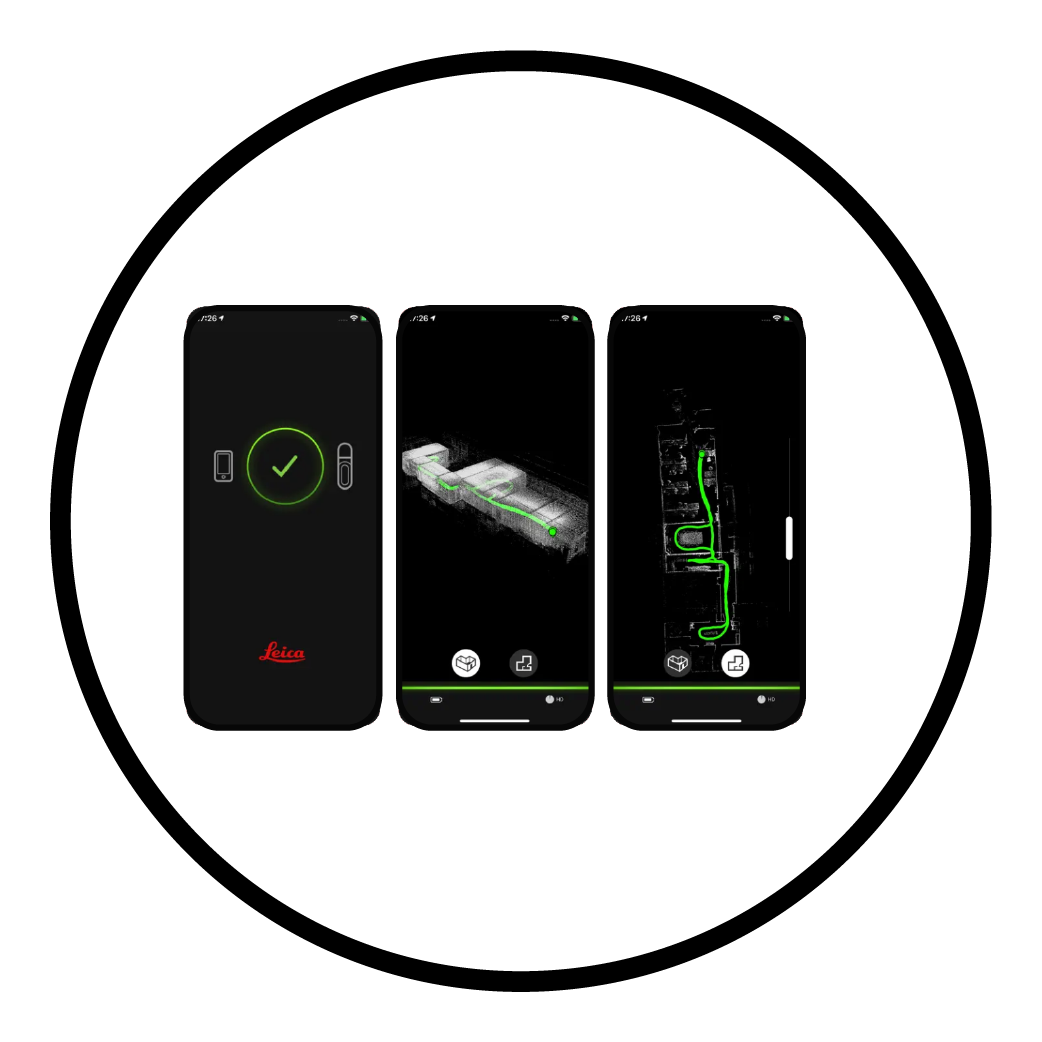
Utilisez l'appli
Vous n'êtes pas obligé(e) d'utiliser l'appli BLK Live avec le BLK2GO. Vous pouvez allumer l’appareil, l'initialiser et commencer directement la numérisation en utilisant le bouton d'allumage pour arrêter la numérisation quand vous avez terminé. La numérisation commandée par le bouton est utile dans certaines situations, par exemple si la batterie de votre téléphone est déchargée ou en surchauffe.
Toutefois, nous recommandons vivement d'utiliser l'appli, car le scan final est de bien meilleure qualité si vous pouvez visualiser la couverture en marchant. L'appli fournit la représentation en direct d'un sous-échantillon du nuage de points pendant la numérisation et vous aide à comprendre quelles dimensions ou quels espaces pourraient nécessiter plus de temps ou une couverture supplémentaire.
En outre, notre fonction Qualité SLAM (disponible seulement dans l'appli) fournit un retour en temps réel sur la qualité du scan du BLK2GO. Un cercle affiché dans l'appli BLK Live indique la qualité du SLAM en changeant de couleur : le vert indique que le SLAM est bien orienté. Le jaune indique que la qualité est satisfaisante, mais que vous devriez peut-être ralentir et évaluer l'environnement. Enfin, l'orange indique que le SLAM a des difficultés. S'il persiste, arrêtez-vous pour vérifier les recommandations de numérisation avant de continuer.
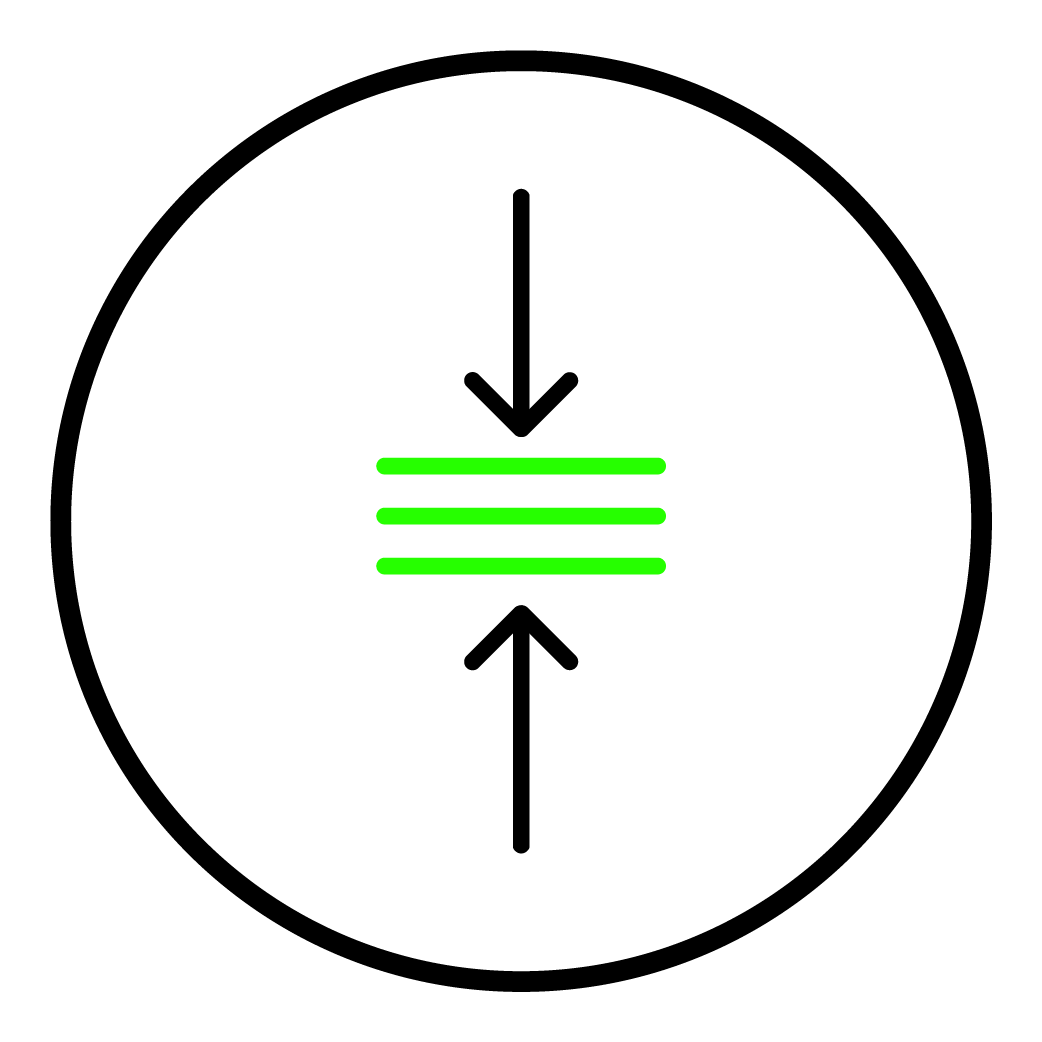
Ajustez la compression des images pour obtenir des images de meilleure qualité
Avec 420 000 points par seconde et une capture d'images panoramiques continue, le BLK2GO est capable d'enregistrer beaucoup d'informations. C'est pourquoi la compression des images est activée par défaut. Dans la plupart des cas, les images compressées aident à coloriser les nuages de points et à texturiser le maillage correctement.
Toutefois, si vous souhaitez une résolution plus élevée et que vous acceptez de travailler avec un fichier de donnés plus volumineux, vous pouvez utiliser l'appli BLK Live ou la page web du BLK2GO pour ajuster les paramètres de compression des images. Lorsque le scanner est connecté à un ordinateur par WIFI ou par un câble USB-C, allumez et connectez l’appareil, puis appuyez sur le menu latéral (les trois lignes parallèles, en haut à droite de l'appli) avant l'initialisation et désactivez la « compression des images ».
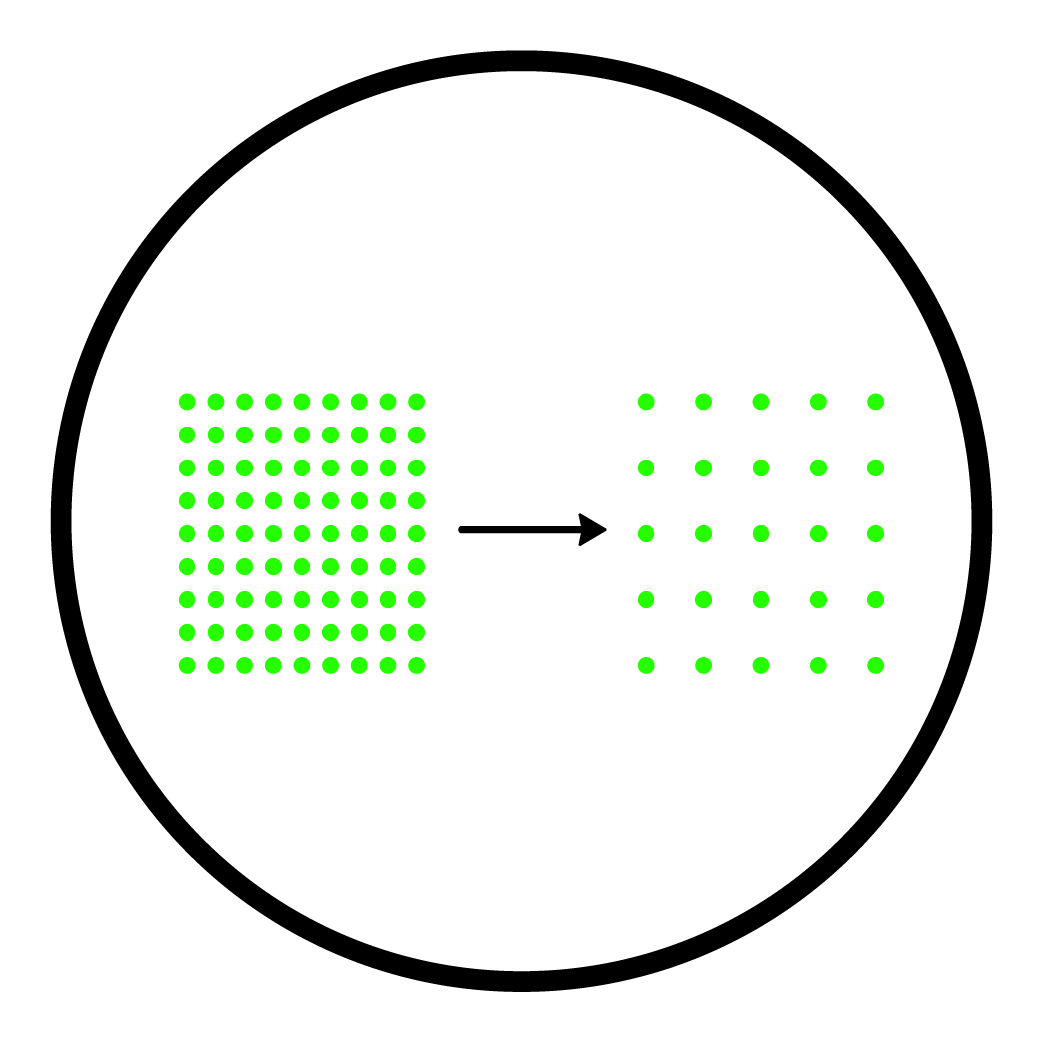
Modifiez la densité des nuages de points
Dans l'appli BLK Live, ainsi que sur la page Internet, vous pouvez aussi modifier les paramètres de densité des nuages de points. Elle est forte par défaut, mais si vous n'avez besoin que d'une certaine quantité de données dans le nuage de points (pour créer un plan d'étage en 2D, par exemple), vous pouvez ajuster ce paramètre pour obtenir un nuage de points moins dense qui donnera un fichier de scan moins volumineux, plus rapide à traiter qu'un fichier plus dense.
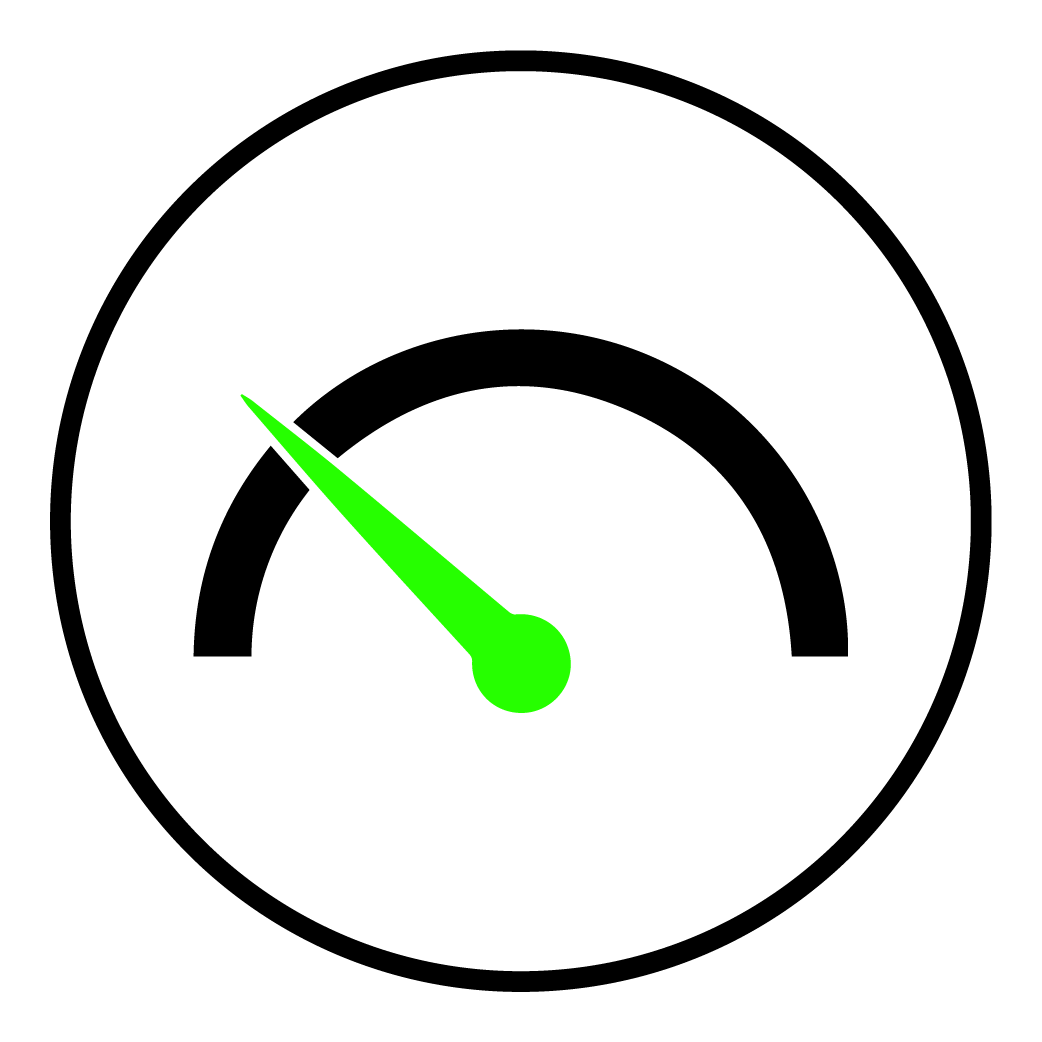
Marchez, ne courez pas
Comme le dit un célèbre titre de surf-rock : marchez, ne courez pas (Walk, don't Run) lors de vos numérisations avec le BLK2GO. En gardant une allure constante et relativement lente avec des changements de direction doux et fluides, vous garantissez la collecte d'une bonne quantité de données et vous aidez le SLAM de l'appareil à rester bien orienté dans son environnement.
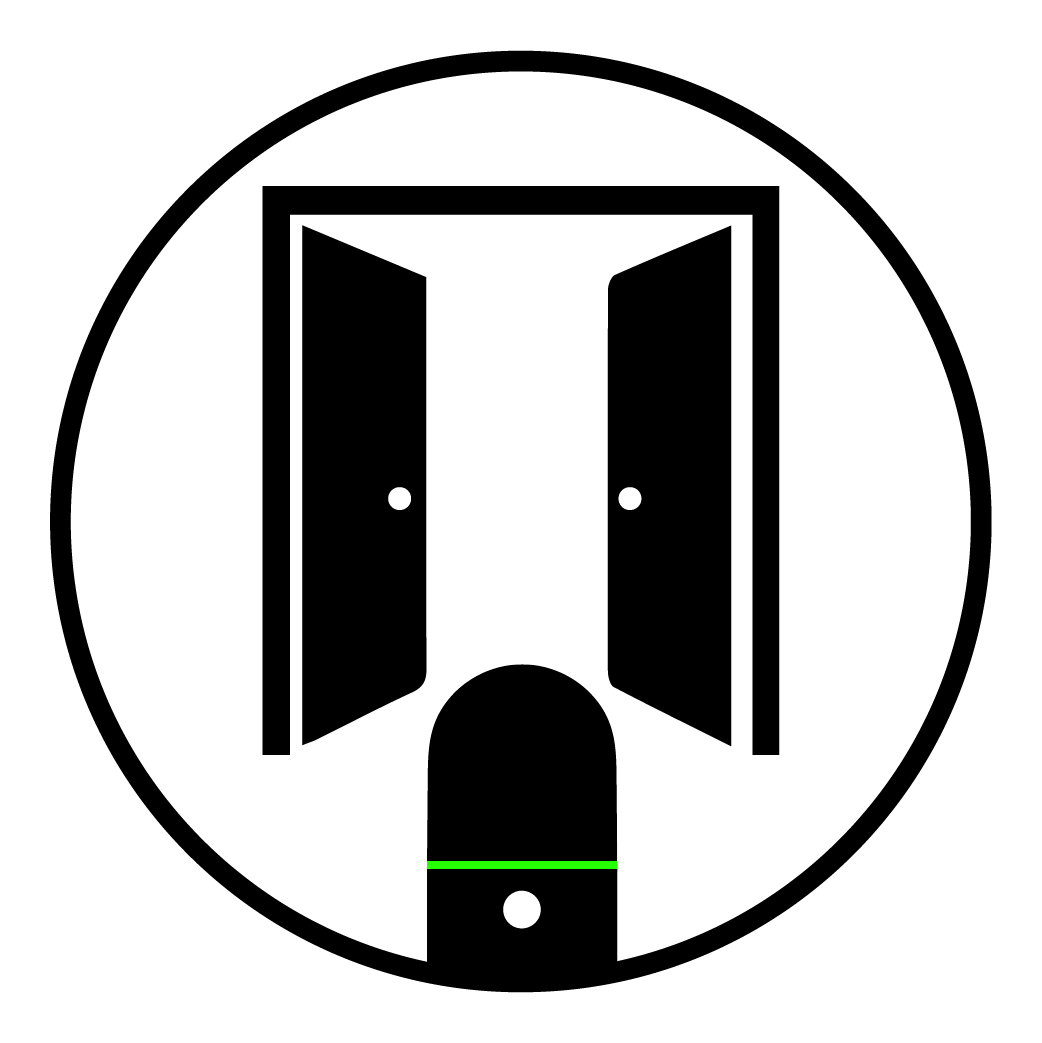
Attention aux portes et aux transitions
Le BLK2GO numérise en continu pendant que vous marchez et il s’occupe aussi des transitions entre les pièces. Cependant, vous pouvez renforcer la connexion entre deux pièces en faisant une pause de trois ou quatre secondes avant et après le passage dans une nouvelle pièce.
Si vous arrivez près d'une porte fermée que vous ne pouviez pas ouvrir avant de commencer la numérisation, tournez-lui le dos pour éviter de boucher le champ de vision des capteurs du BLK2GO et ouvrez-la à reculons avant de pivoter et de poursuivre la numérisation. Il peut aussi être utile de passer la porte en se tenant de profil, mais cela n'est pas strictement nécessaire.
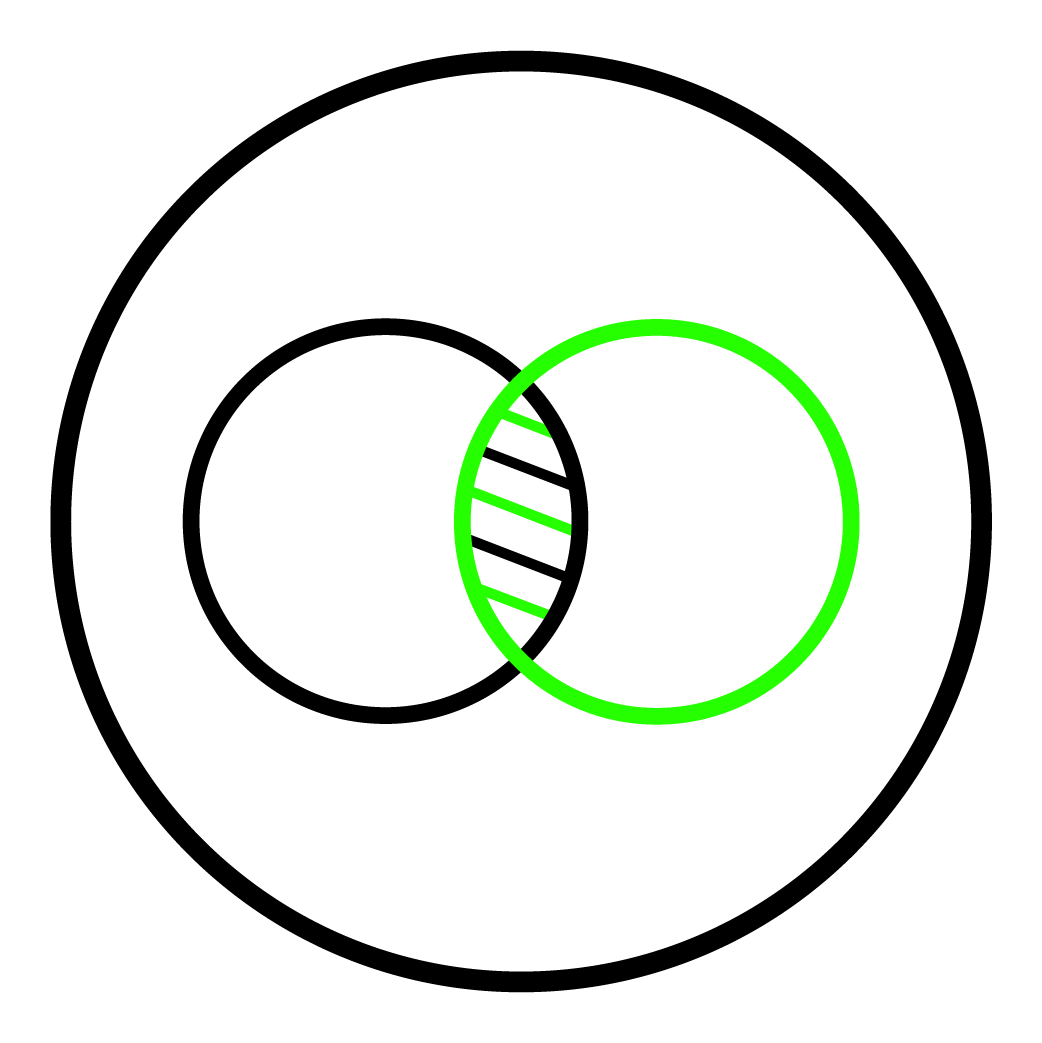
Traitement des espaces répétitifs aux caractéristiques similaires
Certains espaces, comme les cabines de travail ou les boxes de stockage, peuvent ne pas avoir beaucoup de caractéristiques distinctives pour aider le SLAM du BLK2GO à produire le meilleur scan possible. Dans de tels cas, nous recommandons :
-
De ne pas marcher en ligne droite pendant trop longtemps
-
De « zigzaguer » entre les pièces et le couloir dans la mesure du possible
-
De lever le capteur dans les longs couloirs
-
De ralentir votre allure et de vous arrêter de temps en temps pour permettre au scanner de rassembler autant de données caractéristiques que possible.
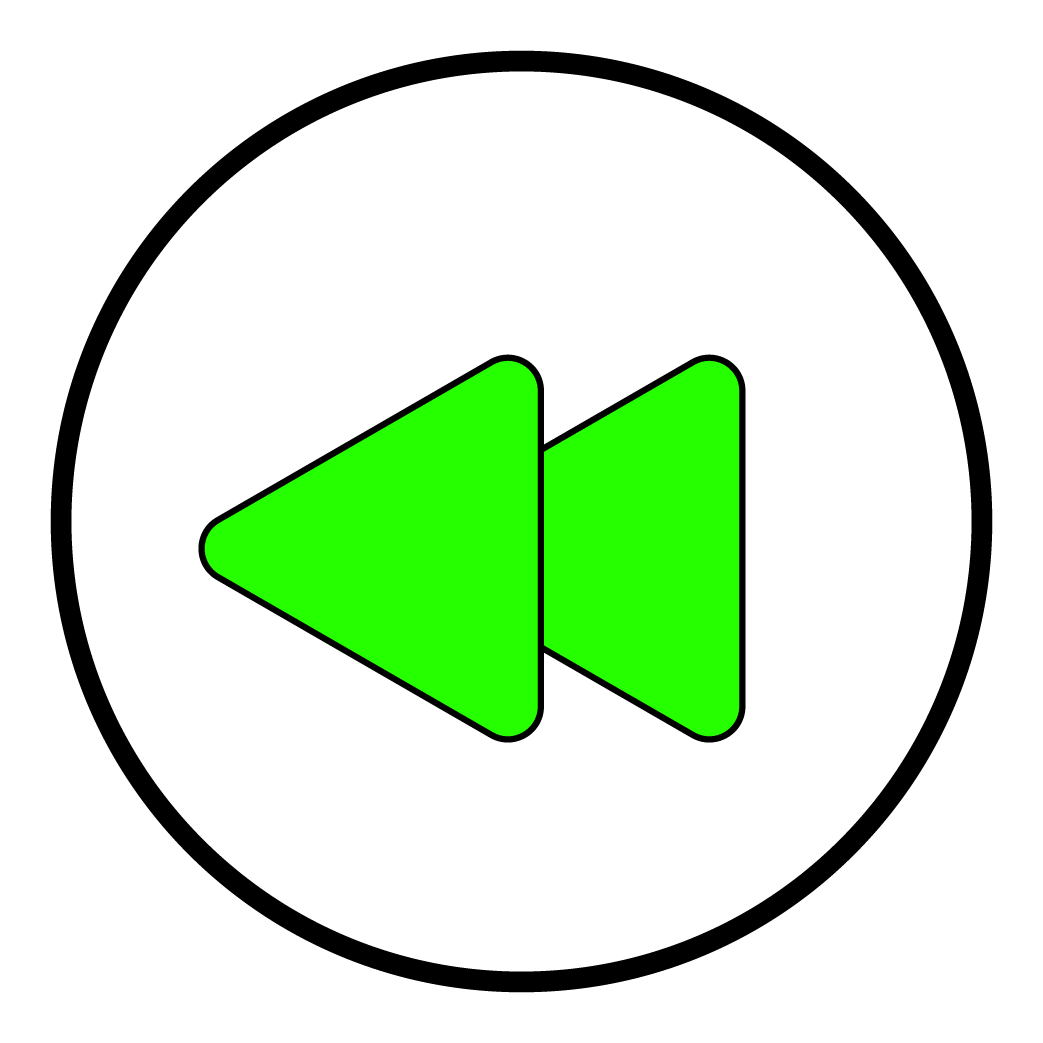
N'ayez pas peur de revenir sur vos pas
La beauté des scanners « à emporter » comme le BLK2GO réside notamment dans le fait de pouvoir obtenir autant de données que l'on souhaite, juste en restant debout. Vous avez besoin d'un scan plus détaillé ? Faites une pause à l'endroit souhaité. Vous devrez couvrir une zone déjà parcourue parce que vous avez oublié quelque chose ? Revenez sur vos pas. Les seules limites sont la durée de vie des batteries (environ 45 minutes par batterie) et celles de l'environnement.
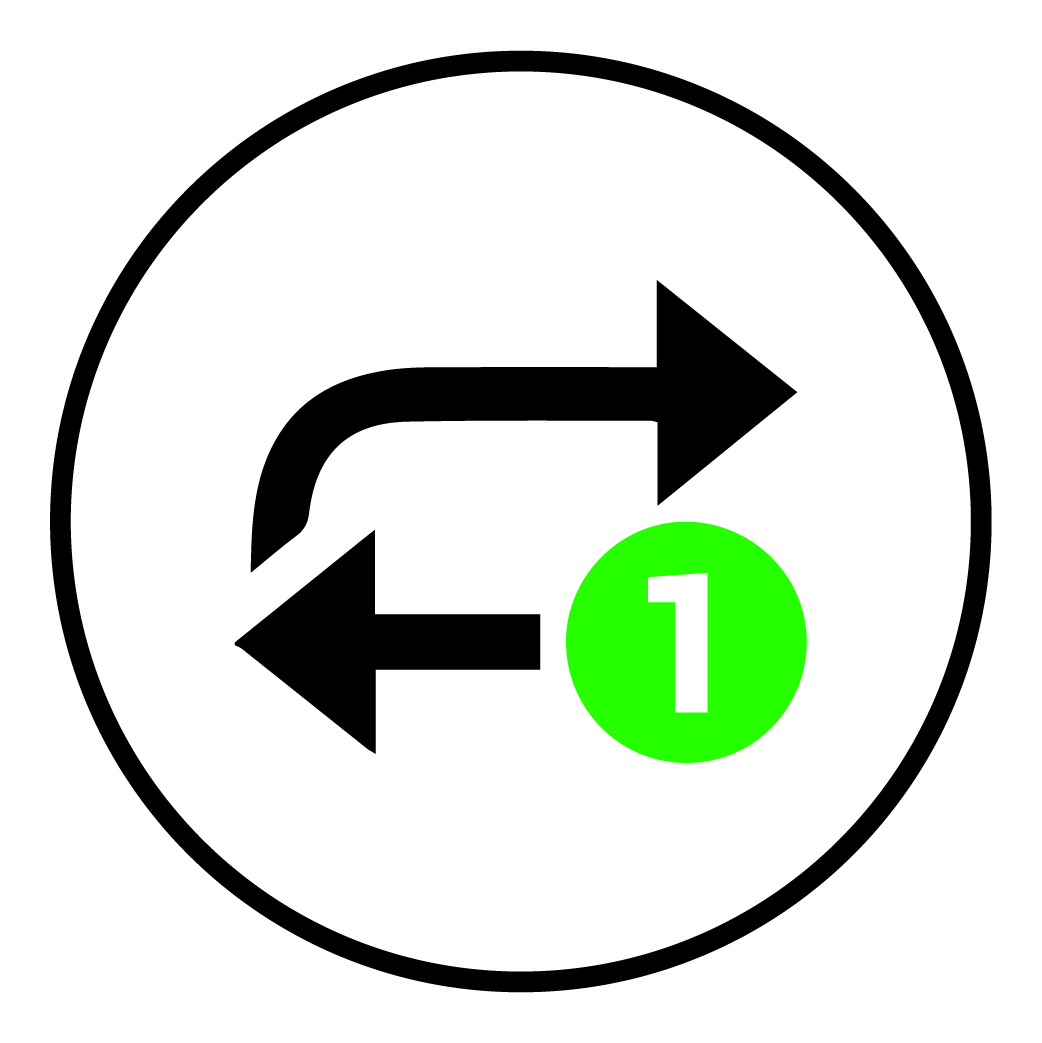
Prenez un deuxième scan de « ré-observation » et pour plus de précision
Un seul passage dans une zone avec le BLK2GO est suffisant dans de nombreux cas. Toutefois, si vous souhaitez garantir la meilleure précision en éliminant les doubles murs et autres artéfacts éventuels, refaites un passage dans le même espace en vue d'une « ré-observation ». Le fait de faire des boucles dans votre parcours et de capturer certaines zones plus d'une fois aide le SLAM à associer vos données au mieux. La fonction de « ré-observation » de Cyclone REGISTER360 détecte automatiquement ces zones revisitées et aide à obtenir le meilleur résultat dans le nuage de points.
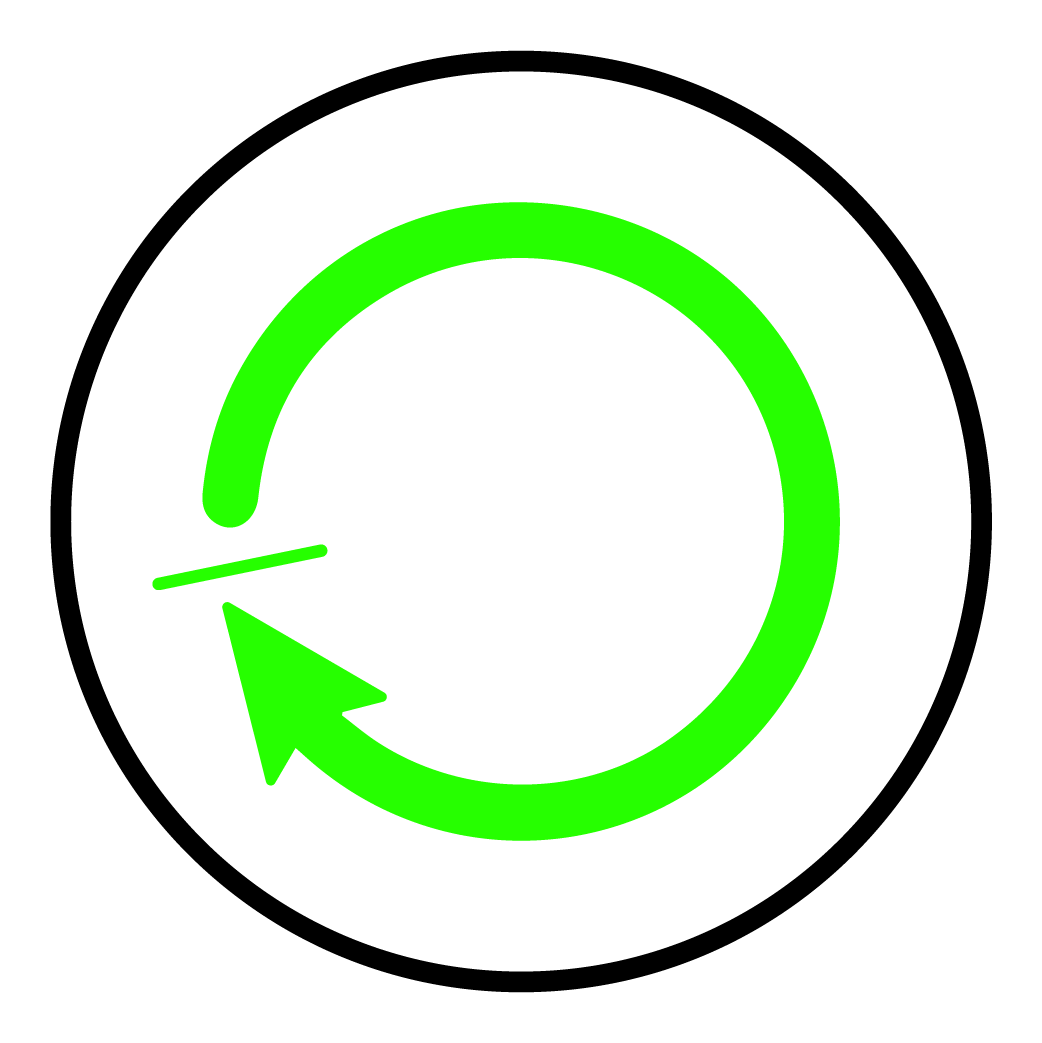
Terminez là où vous avez commencé
Bien que cela ne soit pas strictement nécessaire, le fait de « fermer la boucle » de votre scan en retournant à l'endroit où vous avez commencé peut aider le SLAM à mieux suivre le parcours et produire un scan plus complet. L'appli BLK Live permet de le faire facilement en suivant la position du BLK2GO dans l'appli qui retrace votre trajet. Il suffit de regarder le tracé dans l'appli et de revenir au point de départ pour terminer le scan.
Nous espérons que vous avez trouvé ces conseils utiles pour poursuivre votre route avec le BLK2GO. Si vous utilisez le BLK2GO pour la première fois, consultez l'article Configurer votre scanner – Leica BLK2GO.